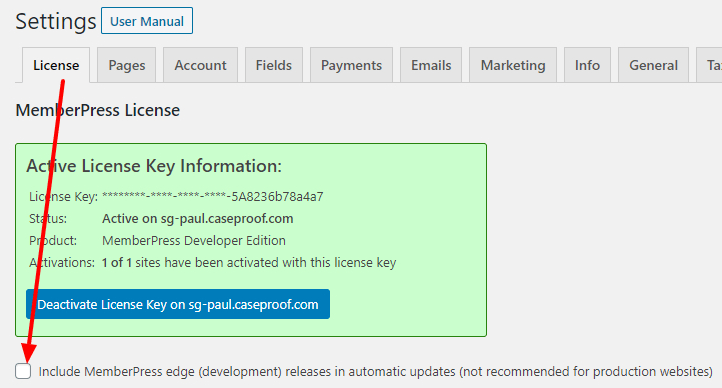Il peut arriver que vous souhaitiez bénéficier d'un accès anticipé à une nouvelle fonctionnalité ou que notre personnel d'assistance vous recommande de mettre à jour vers une version "Edge" afin de résoudre un conflit ou un bogue qui a déjà été résolu.
Heureusement, l'installation d'une version Edge de MemberPress est très facile, il suffit de suivre les étapes ci-dessous. N'oubliez pas qu'il n'y a aucune garantie que les versions Edge soient toujours stables. Veuillez consulter notre équipe d'assistance pour tout problème potentiel avant d'effectuer une mise à jour vers une version Edge.
- Activer les constructions de bords - Dans votre tableau de bord WordPress, choisissez MemberPress -> Paramètres -> onglet Licence. Cochez la case (voir la capture d'écran ci-dessous) pour activer les notifications de mise à jour de Edge build sur votre site.

- Plugin de mise à jour automatique - Après avoir activé Edge builds, rendez-vous sur votre page Plugins dans le tableau de bord et mettez à jour MemberPress avec la dernière version disponible. NoteVous devrez peut-être rafraîchir la page des plugins plusieurs fois pour voir apparaître la notification de mise à jour.
- Désactiver les constructions de bords - Après avoir mis à jour vers la dernière version de Edge, retournez dans MemberPress -> Paramètres -> onglet Licence et désactivez à nouveau la case à cocher Edge builds. Cela vous évitera de mettre à jour accidentellement vers une version instable de Edge, et vous évitera également d'être notifié des mises à jour de plugins pour MemberPress aussi fréquemment.